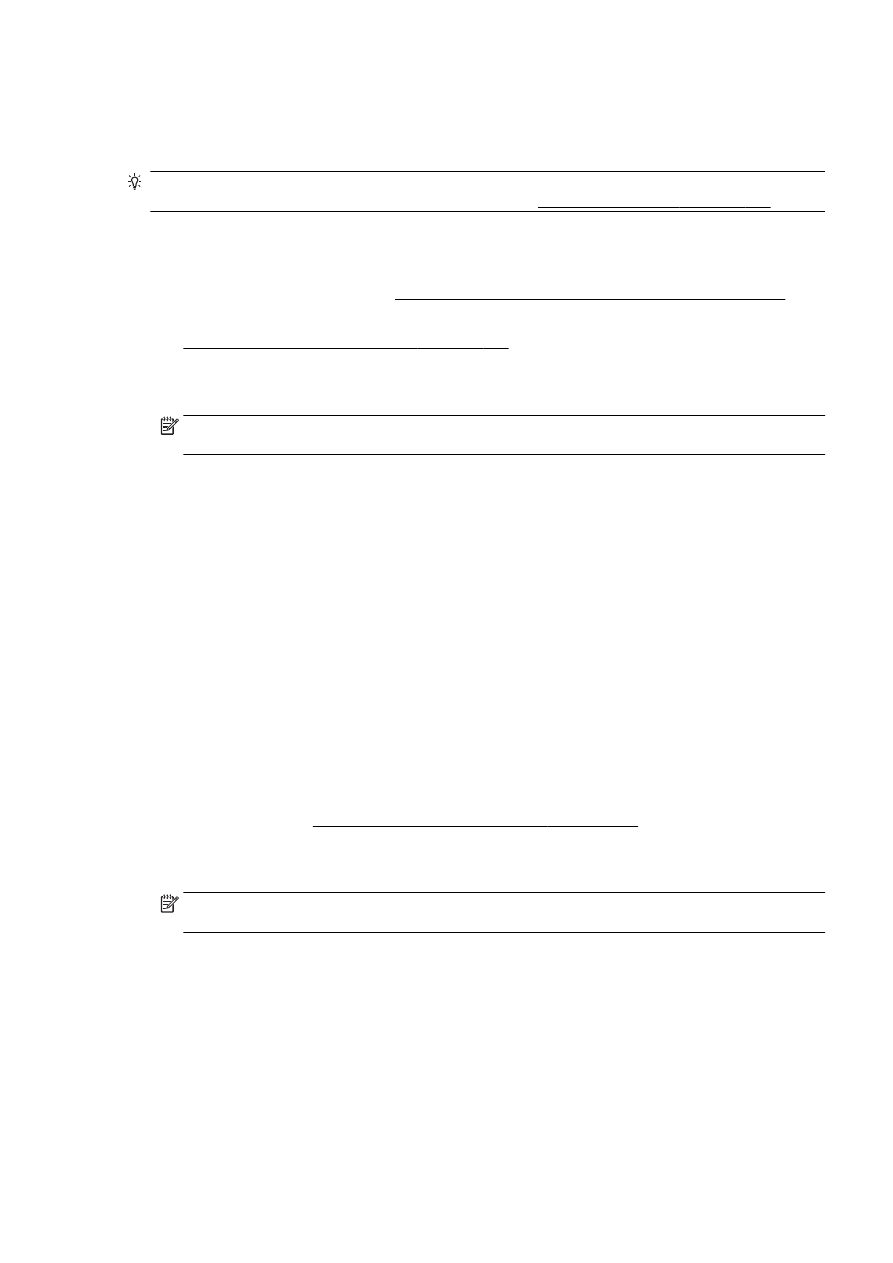
Impression depuis un ordinateur à connexion sans fil
Avec la fonction Sans fil direct HP, vous pouvez imprimer à distance depuis un ordinateur sans avoir
à vous connecter à un réseau sans fil ou à utiliser le logiciel d'impression HP fourni avec l'imprimante.
Suivez les instructions pour imprimer depuis votre ordinateur connecté.
Impression depuis un ordinateur à connexion sans fil (Windows)
1.
Assurez-vous d'avoir mis sous activé Sans fil Direct HP sur l'imprimante. Pour plus
d'informations, voir Désactivation de Sans fil direct HP à la page 114.
2.
Activez la connexion Wi-Fi sur l'ordinateur. Pour plus d'informations, reportez-vous à la
documentation fournie avec l'ordinateur.
REMARQUE : Si votre ordinateur ne prend pas en charge la connexion Wi-Fi, vous ne pourrez
pas utiliser Sans fil Direct HP.
3.
Connectez-vous à un nouveau réseau depuis l'ordinateur. Utilisez la procédure habituelle pour
vous connecter à un nouveau réseau ou point d'accès sans fil Sélectionnez le nom HP Sans fil
Direct dans la liste des réseaux sans fil affichés, tels que HP-Print-**-Officejet Pro XXXX (où **
correspondent aux caractères uniques permettant d'identifier votre imprimante et XXXX désigne
le numéro de modèle situé sur l'imprimante).
Si l'accès à l'impression Sans fil Direct HP est sécurisé, entrez le mot de passe à l'invite.
4.
Passez à l'étape 5 si l'imprimante est installée et reliée à l'ordinateur sur un réseau sans fil. Si
l'imprimante est installée et reliée à l'ordinateur par un câble USB, procédez comme suit pour
installer le logiciel d'impression HP à l'aide de la connexion Sans fil Direct HP.
FRWW
Utilisation de Sans fil direct HP 115
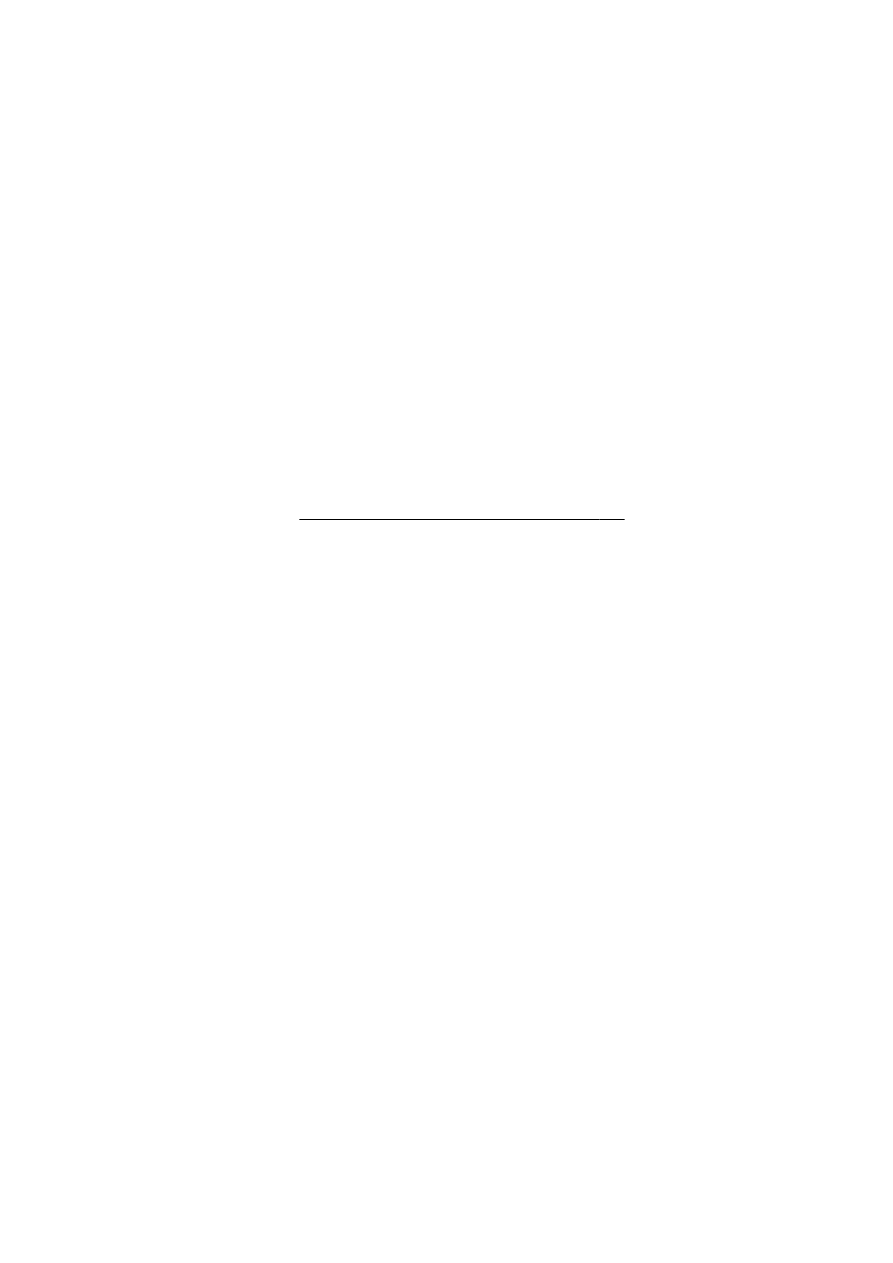
a.
En fonction de votre système d’exploitation, exécutez l’une des opérations suivantes :
●
Windows 8 : cliquez avec le bouton droit de la souris sur l'écran d'accueil. Dans la
barre d'applications, sélectionnez Toutes les applications , puis cliquez sur l'icône
portant le nom de l'imprimante et sélectionnez Utilitaires.
●
Windows 7, Windows Vista et Windows XP : Sur le bureau de l'ordinateur, cliquez sur
Démarrer, sélectionnez Tous les programmes, cliquez sur HP, puis sur le dossier de
votre imprimante.
b.
Cliquez sur Configuration de l'imprimante & Logiciel, puis cliquez sur Connecter une
nouvelle imprimante
c.
Quand l'écran du logiciel présentant les Options de connexion apparaît, sélectionnez Sans
fil.
Sélectionnez votre logiciel d'impression HP dans la liste des imprimantes détectées.
d.
Suivez les instructions à l'écran.
5.
Imprimez votre document.
Impression depuis un ordinateur à connexion sans fil (OS X)
1.
Assurez-vous d'avoir mis sous activé Sans fil Direct HP sur l'imprimante. Pour plus
d'informations, voir Désactivation de Sans fil direct HP à la page 114.
2.
Activez la fonction AirPort.
Pour plus d'informations, voir la documentation fournie par Apple.
3.
Cliquez sur l'icône AirPort et sélectionnez le nom HP Sans fil Direct, comme HP-Print-**-Officejet
Pro XXXX (où ** correspondent aux caractères uniques permettant d'identifier votre imprimante
et XXXX désigne le numéro de modèle situé sur l'imprimante).
Si l'accès à l'impression Sans fil Direct HP est sécurisé, entrez le mot de passe à l'invite.
4.
Ajoutez l'imprimante.
a.
Dans Préférences système, sélectionnez Imprimer et télécopier ou Imprimer et numériser,
en fonction du système d'exploitation.
b.
Cliquez sur le + en dessous de la liste des imprimantes sur la gauche.
c.
Sélectionnez l'imprimante dans la liste des imprimantes détectées (le terme « Bonjour »
figure dans la colonne de droite en regard du nom de l'imprimante), puis cliquez sur
Ajouter.
116 Chapitre 8 Configuration du réseau
FRWW
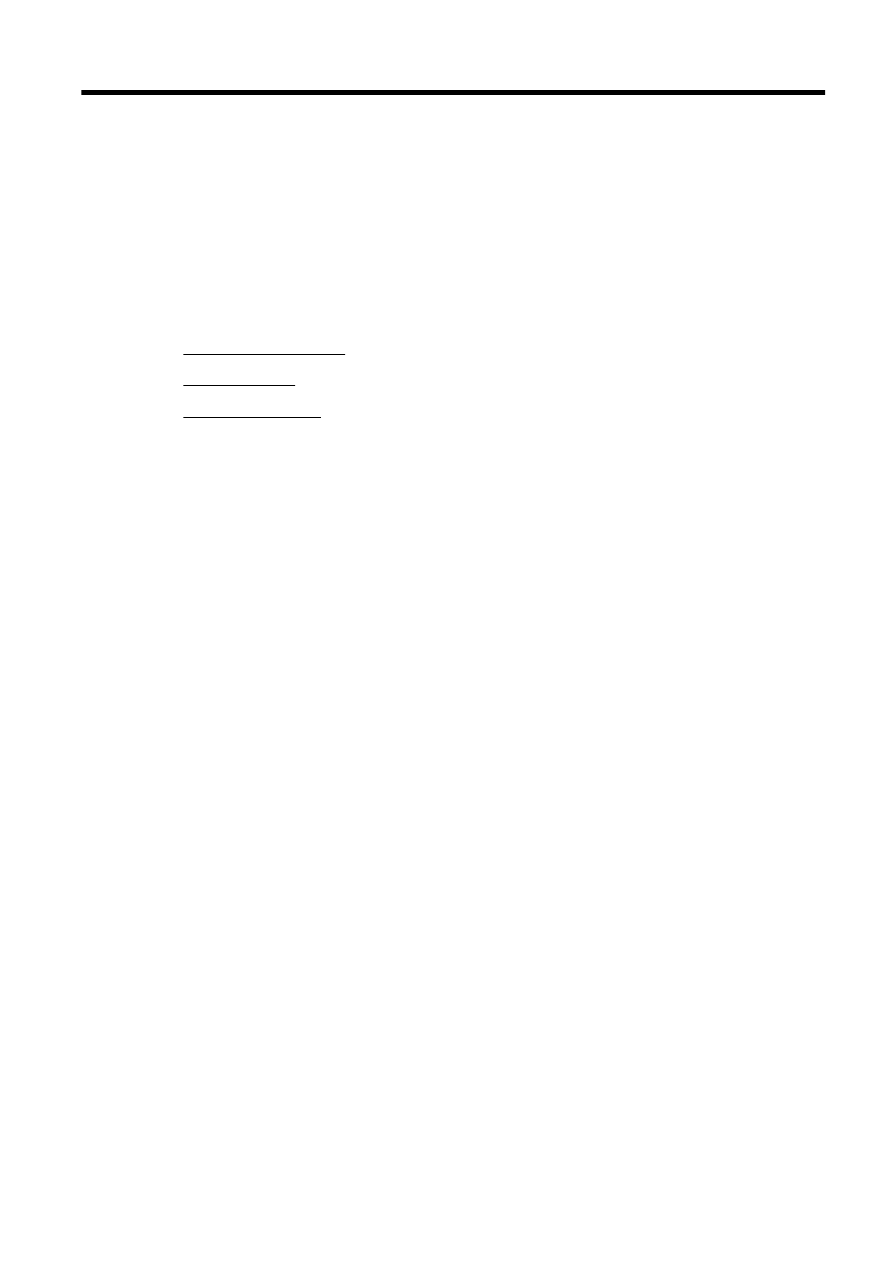
9